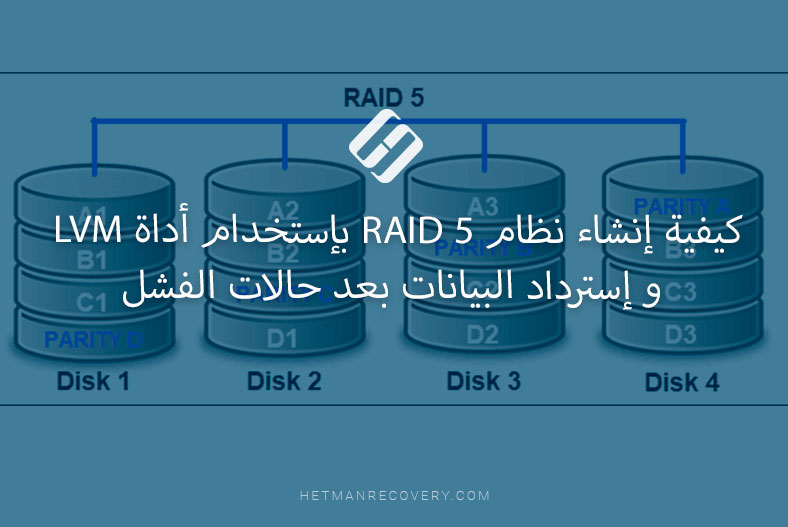كيفية إسترداد البيانات من وحدة التخزين BtrFS أو نظام RAID
من هذا المقال، ستتعرف على كيفية إسترداد البيانات من برنامج BtrFS RAID على نظام التشغيل Linux. كيفية إنشاء BtrFS RAID، و إستبدال قرص معطل، وكيفية إسترداد البيانات المفقودة من مجموعة أقراص تالفة.

- نظام الملفات BtrFS
- إنشاء نقطة تثبيت
- كيفية إنشاء RAID 5
- كيفية تثبيت محرك أقراص RAID
- كيفية إستبدال أو إضافة محرك أقراص
- كيفية إسترداد وحدة تخزين تالفة
- إسترداد البيانات من مصفوفة BtrFS RAID 5
- خصائص نظام الملفات BtrFS
- الخاتمة
- أسئلة وأجوبة
- التعليقات
عادةً ما يتم إستخدام mdadm و lvm لإنشاء نظام RAID في Linux، ويمكنك معرفة المزيد عنهما من مقاطع الفيديو الأخرى على قناتنا.

🐧 BtrFS File System. How to Recover Data from BtrFS RAID 🐧
بالإضافة إلى الأدوات الموضحة في هذا الفيديو، هناك شيء آخر مفيد يمكنك إكتشافه وهو دعم نظام RAID المدمج في نظام ملفات BtrFS . إنها تستخدم وسائلها الخاصة لإنشاء وإدارة قرص المصفوفات، لذلك دعونا نلقي نظرة فاحصة على جميع مميزاتها.
نظام الملفات BtrFS
BtrFS هو نظام ملفات حديث مزود بميزة Copy on Write المدمجة ودعم أنظمة RAID. يتمثل جوهر هذا الخيار في أنه لا يلزم الكتابة فوق البيانات القديمة عند نسخها. كمكافأة ضخمة، فإنه يجعل إسترداد الملفات بعد الفشل والتعطل أسهل بكثير، لأن الخطأ أو الإنقطاع أثناء عملية النسخ لا يؤثر على الحالة السابقة للملفات.
| الخاصية | الوصف |
|---|---|
| نوع نظام الملفات | النسخ عند الكتابة (COW) |
| دعم اللقطات | القدرة على إنشاء لقطات لاستعادة البيانات بسرعة |
| دعم RAID | دعم مدمج لتكوينات RAID (RAID 0, 1, 5, 6, 10) |
| ضغط البيانات | يدعم ضغط البيانات الشفاف لتوفير المساحة |
| سلامة البيانات | فحص سلامة البيانات عن طريق التجزئة واستعادة البيانات تلقائيًا |
| إلغاء التجزئة | إلغاء تجزئة البيانات تلقائيًا ويدويًا |
| القدرة على التوسع | القدرة على توسيع حجم نظام الملفات ديناميكيًا دون إلغاء التثبيت |
| استنساخ الملفات | القدرة على استنساخ الملفات بسرعة دون تكرار البيانات |
يقوم نظام الملفات BtrFS بتخزين البيانات الوصفية بشكل منفصل عن بيانات نظام الملفات، وتتمثل ميزته الرئيسية في أنه يمكنك إستخدام مستويات RAID مختلفة للبيانات والبيانات الوصفية. الغرض الآخر من نظام الملفات هذا هو توفير طريقة أكثر فعالية لإدارة نظام التخزين وتحسين ميزات تكامل البيانات في نظام التشغيل Linux.
قبل أن تتمكن من البدء في إستخدام نظام الملفات BtrFS، يلزم تثبيت عدة أدوات لإدارة نظام الملفات، عن طريق تشغيل الأمر التالي:
sudo apt install btrfs-tools
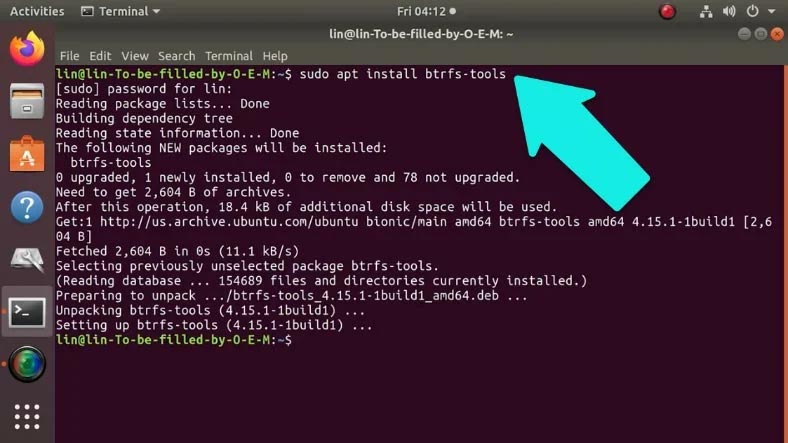
إنشاء نقطة تثبيت
يجب عليك إنشاء دليل نقطة التثبيت لنظام الملفات BtrFS قبل أن تتمكن من إنشاء مصفوفة RAID.
دعونا نقوم بإنشاء الدليل:
Sudo mkdir –v /data
حيث"البيانات" هو إسم الدليل.
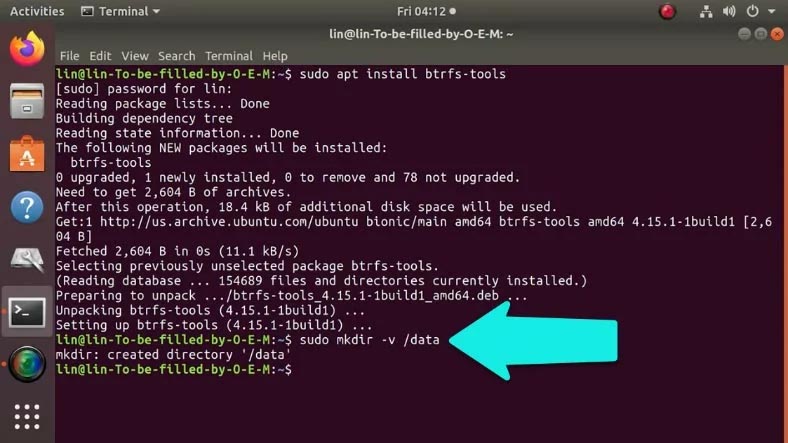
الآن دعنا ننتقل إلى إنشاء مصفوفة الأقراص.
كيفية إنشاء RAID 5
عند إنشاء مصفوفة، لا يتعين عليك تقسيم محركات الأقراص إلى أقسام، لأن نظام الملفات هذا لا يتطلب مثل هذا الأمر. يمكنك توحيد كل من محركات الأقراص بالكامل أو أقسام معينة في مصفوفة أقراص، وحتى دمج محركات الأقراص والأقسام. للتوضيح، سأوضح لك كيفية إستخدام خمسة أقراص صلبة لإنشاء نظام RAID 5.
لحل مشكلة الإضطرار إلى إدخال كلمة مرور الجذر في كل مرة، قم بتشغيل الأمر sudo -i و إكتب كلمة المرور، والآن يمكنك تشغيل جميع الأوامر كمسؤول.
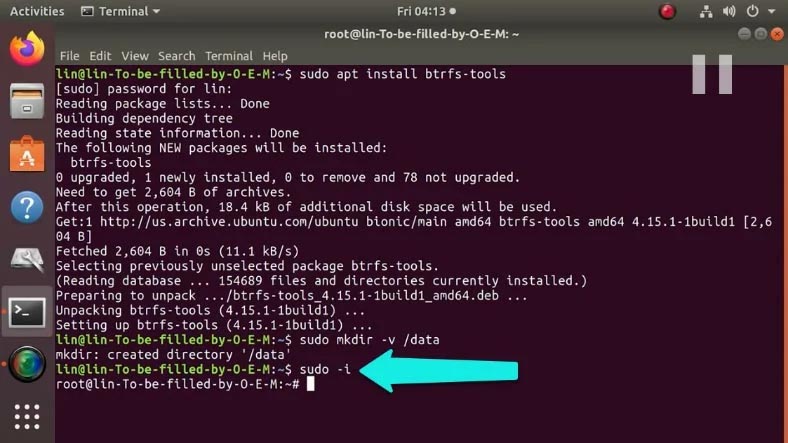
لإنشاء نظام RAID، إكتب هذا الأمر في الجهاز:
sudo mkfs.btrfs -L data -m raid5 -d raid5 -f /dev/sdb /dev/sdc /dev/sdd /dev/sde /dev/sdf
حيث:
L هي علامة أو إسم نظام الملفات
الفهرس:
d يعيّن نوع RAID5 للبيانات.
m يعيّن نوع RAID5 للبيانات الوصفية.
f يفرض إنشاء نظام الملفات BtrFS حتى إذا ما تمت تهيئة أي من محركات الأقراص بالفعل في نظام ملفات مختلف.
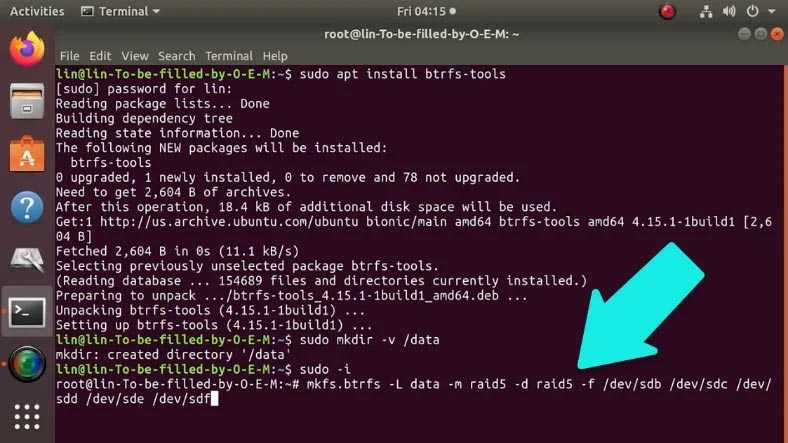
يمكنك الآن تثبيت مصفوفة BtrFS RAID بإستخدام أي من محركات الأقراص المضمنة في مصفوفتك.
كيفية تثبيت محرك أقراص RAID
في حالتي،إستخدمت 5 محركات أقراص لإنشاء مصفوفة RAID: sdb، sdc،sdd، sde، sdf. لهذا السبب يمكنني تحميل بيانات نظام الملفات بمساعدة محرك sdb في الدليل بإسم “البيانات”. إفتح إدارة الأقراص وقم بتثبيت محرك الأقراص، على إثرها سيصبح متاحًا.
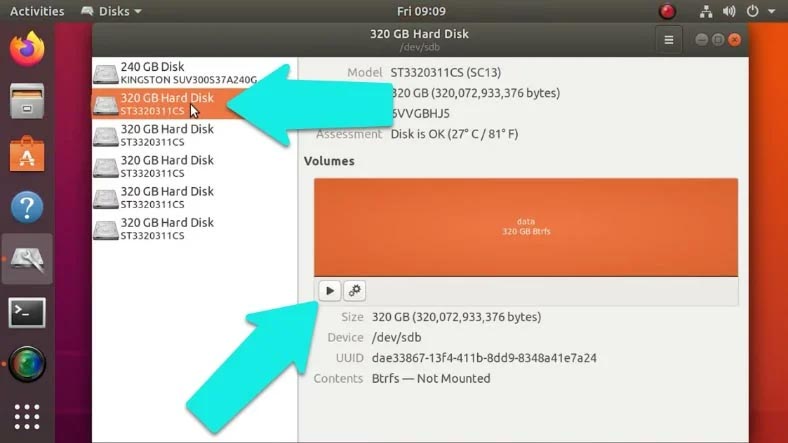
بخلاف ذلك، يمكنك إستخدام الأمر التالي لتركيب محرك الأقراص في الجهاز.
sudo mount /dev/sdb1 /data
تحقق من النتيجة بكتابة هذا الأمر: sudo df -h
sudo df -h
الآن يتم تحميل المصفوفة في الدليل /data
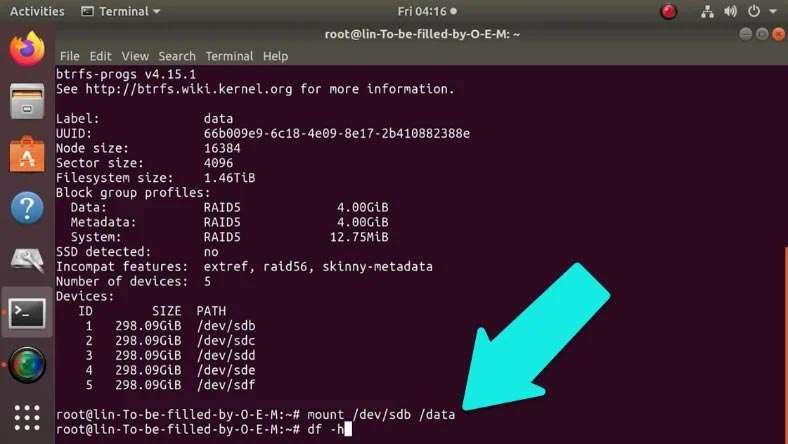
لعرض المعلومات حول مقدار المساحة المستخدمة والمساحة الخالية في هذه المصفوفة، قم بكتابة ما يلي:
sudo btrfs filesystem usage /data
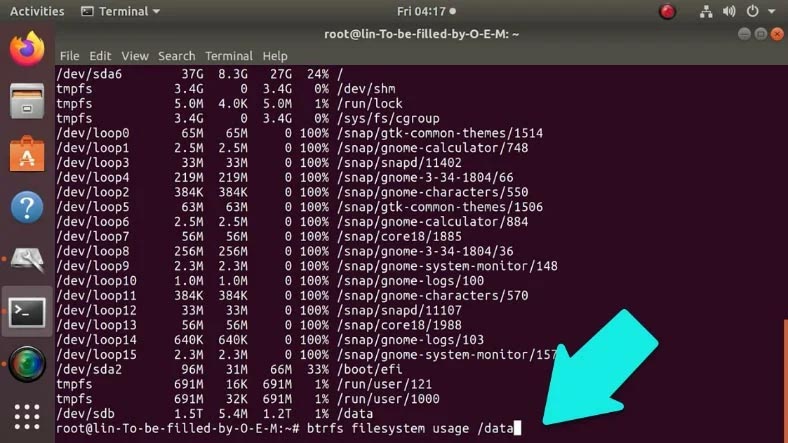
لإزالة المصفوفة، فقط قم بكتابة هذا الأمر:
sudo umount /data
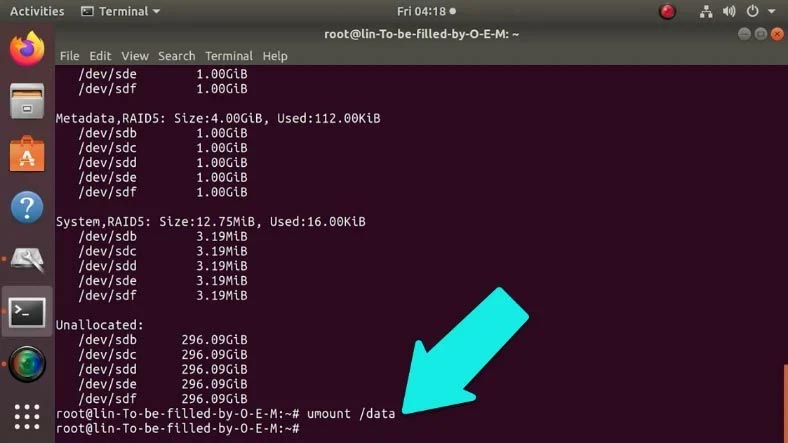
كيفية إستبدال أو إضافة محرك أقراص
لإستبدال محرك أقراص، قم بكتابة هذا في Terminal: btrfs replaceيتم تشغيل العملية بشكل غير متزامن، أي بطريقة خطوة بخطوة:
- start - لبدء العملية،
- cancel - لإيقافها،
- status - لعرض حالة العملية.
أولا، تحتاج إلى تحديد رقم محرك الأقراص التالف بمساعدة هذا الأمر:
sudo btrfs filesystem show
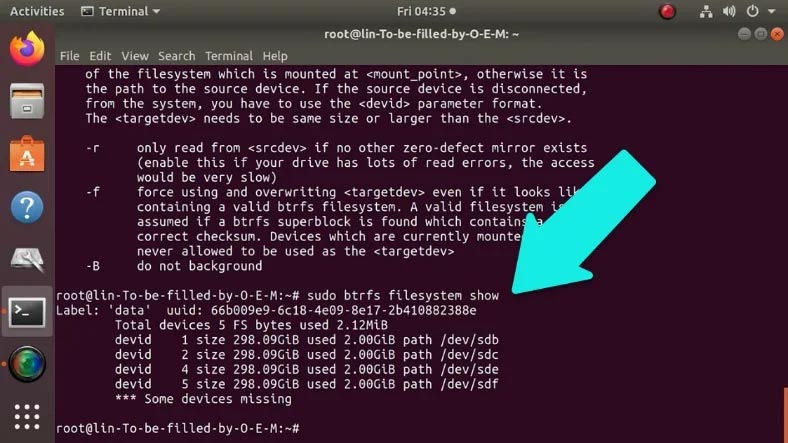
ثم قم بإستبداله بواحد جديد:
btrfs replace start <removed device or its ID> <added device> <the path where btrfs is mounted>
في حالتي، أكتب هذا:
btrfs replace start 3 /dev/sdg
حيث: 3 - رقم القرص المفقود، و sdg - رمز محرك الأقراص الجديد.
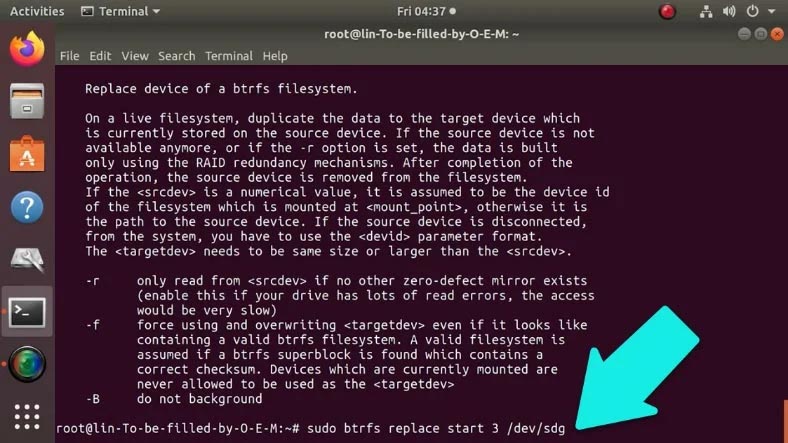
كيفية إسترداد وحدة تخزين تالفة
لإسترداد مصفوفة BtrFS، تحتاج إلى إستخدام خيار التثبيت المدمج - الإسترداد:
sudo mount -o recovery /dev/sdb /mnt
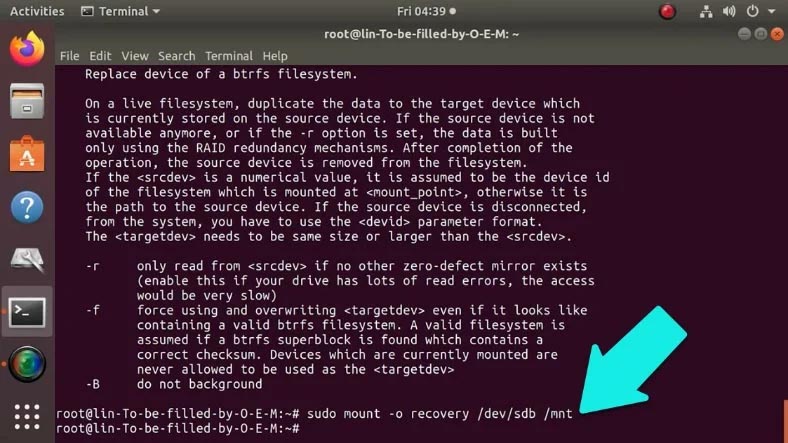
يشغل عملية الإسترداد.
إسترداد البيانات من مصفوفة BtrFS RAID 5
حتى أكثر الأنظمة موثوقية وتسامحًا مع الأخطاء قد تفشل يومًا ما. خطأ في النظام، أو فشل محرك الأقراص، أو مشكلات في الأجهزة، أو بيانات وصفية تالفة، أو إزالة عرضية أو إعدادات خاطئة - قد يؤدي أي منها إلى تعطيل مصفوفة RAID والتسبب في فقدان المعلومات المهمة. إذا واجهت أي مشكلة من تلك القائمة، فما عليك سوى إستخدام برنامج Hetman RAID Recovery. إنه قادر على إسترداد أي معلومات من قرص المصفوفات غير القابلة للتشغيل أو محركات الأقراص التي كانت جزءًا من المصفوفة. ستعيد الأداة إنشاء مصفوفة RAIDالتالفة، وقراءة جميع المعلومات المتاحة خطوة بخطوة، وبعد ذلك ستتمكن من نسخ جميع البيانات المكتشفة في مكان آخر.
قم بتوصيل محركات الأقراص بجهاز كمبيوتر يعمل بنظام التشغيل Windows، أو قم بإستخدام جهاز إفتراضي، أو قم بتثبيت نظام Windows بإعتباره نظام التشغيل الثاني.
سيقوم البرنامج بفحص محركات الأقراص تلقائيًا وعرض جميع المعلومات حول المصفوفة الخاصة بك.
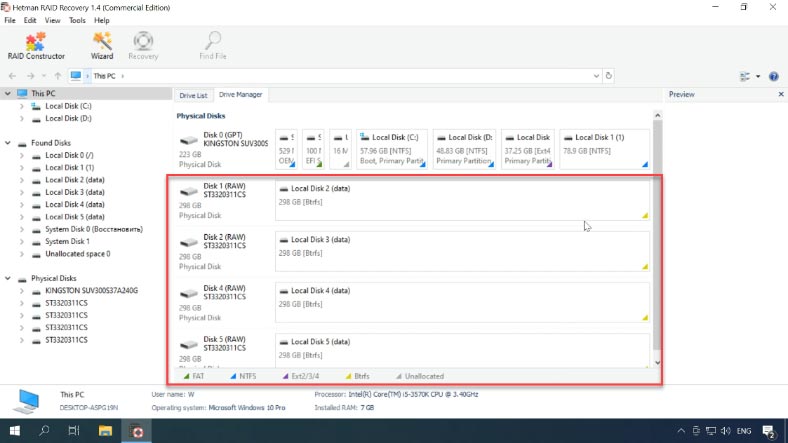
كما ترى، في حالة إستخدام نظام BtrFS RAID ، لا يجمع البرنامج محركات الأقراص في مصفوفة واحدة (يمكن تفسير ذلك بخصائص بناء هذا النوع من المصفوفة)، ولكن يتم تخزين جميع المعلومات وفقًا لنوع نظام RAID المستخدم.
لبدء عملية الإسترداد، قم بفتح إدارة الأقراص، ثم إنقر بزر الماوس الأيمن على أي محرك أقراص تم إستخدامه إنشاء هذه المصفوفة، وقم بتشغيل “الفحص السريع”.
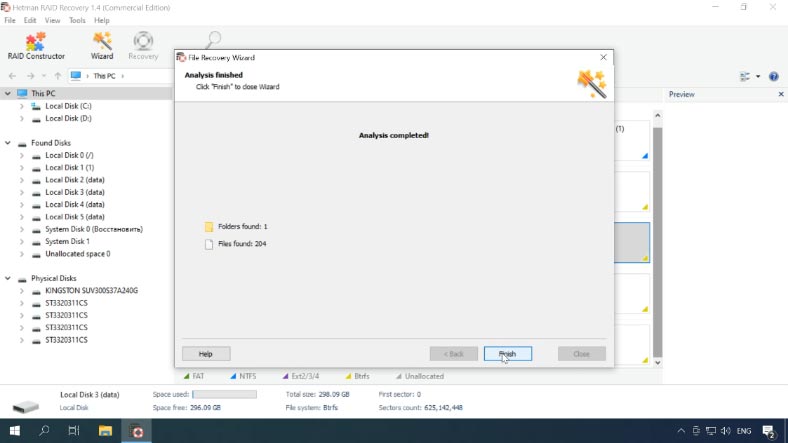
عند فحص أي محرك أقراص، يجب أن تكون النتيجة مماثلة لأن جميعها عناصر من نفس مجموعة الأقراص.
عند إنتهاء الفحص، سيعرض البرنامج الملفات التي وجدها؛ ستساعدك ميزة المعاينة في العثور على الصور أو مقاطع الفيديو المطلوبة بسهولة أكبر.
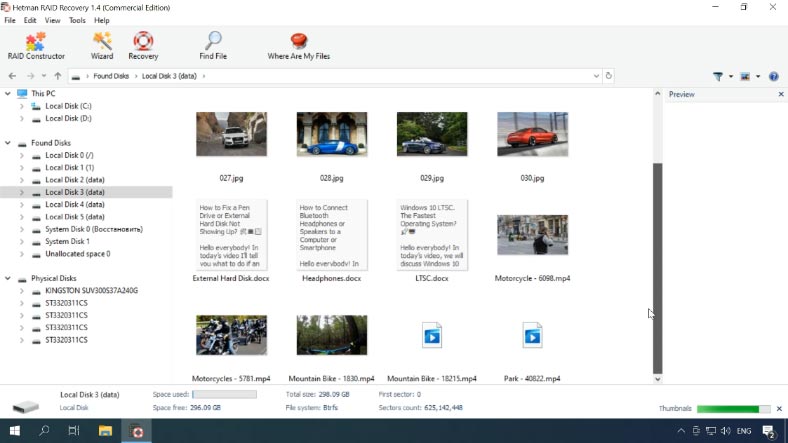
قم بتحديد الملفات المراد إستردادها، إنقر فوق الإسترداد، و إختر مكانا لحفظها، ثم إنقر فوق الإسترداد مرة أخرى. في النهاية، ستجد الملفات المستردة في المجلد الذي قمت بإختياره مسبقا.
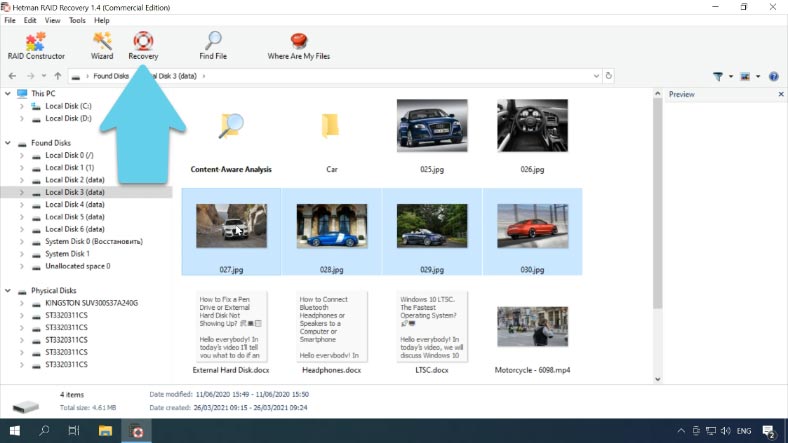
إذا تعذر على الفحص السريع العثور على المعلومات المطلوبة، فإنتقل إلى الفحص الكامل. يستغرق هذا النوع من الفحص وقتًا أطول، ولكن من المؤكد أنه سيتم العثور على جميع المعلومات التي لا تزال موجودة على محرك الأقراص، حتى إذا تمت إزالتها منذ فترة طويلة.
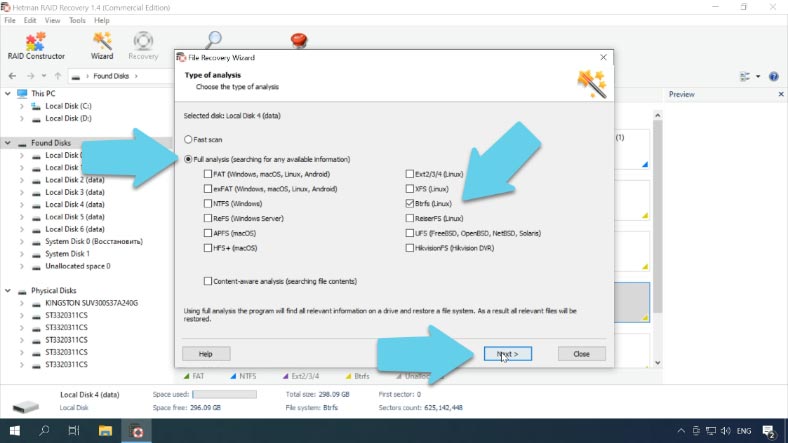
نظرًا لأن هذا هو نظام RAID 5، تظل جميع المعلومات سليمة في حالة فقدان محرك أقراص واحد، ولكن في حالة تعطل محركين، سيتلف جزء من البيانات.
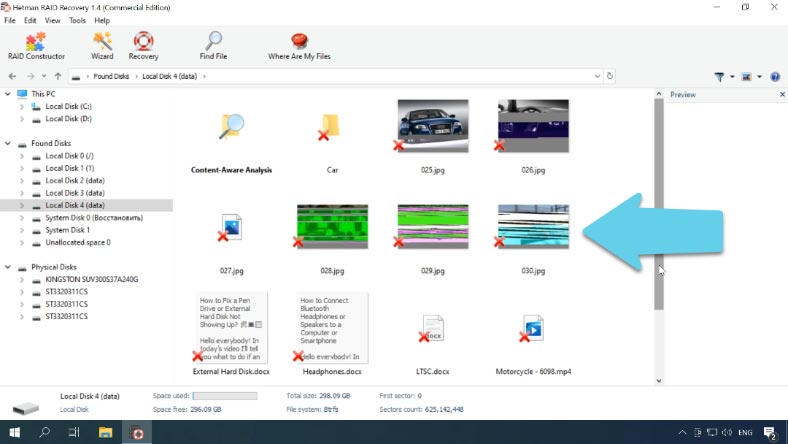
خصائص نظام الملفات BtrFS
يدعم نظام الملفات BtrFS ضغط البيانات، أي سيتم ضغط جميع المعلومات المتوفرة على محركات الأقراص تلقائيًا، وعند معالجة بيانات معينة، سيتم فك ضغط الملف المقابل.
تتيح لك هذه الميزة توفير مساحة كبيرة على القرص وتوفر لك عناء البحث عن برنامج ضغط بيانات تابع لجهة خارجية. يدعم نظام الملفات BtrFS ثلاث طرق رئيسية لضغط الملفات - zlib، lzo و zstd. تختلف حسب درجة وسرعة الضغط.
تدعم الأداة المساعدة الخاصة بنا إسترداد الملفات المضغوطة بأي من هذه الطرق. في واجهة البرنامج، يتم عرض المجلدات والملفات المضغوطة على هذا النحو - مظللة بألوان مختلفة.
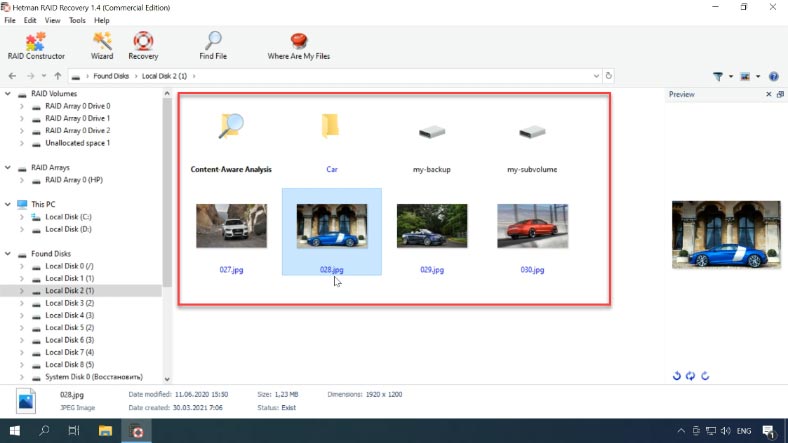
ميزة أخرى مهمة لنظام الملفات BtrFS هي قدرته على إنشاء وحدات تخزين فرعية. بلغة أبسط، يمكنك، على سبيل المثال، إنشاء ثلاثة أقراص مختلفة (مجلدات فرعية) على قرص صلب واحد. قد تتوسع هذه المجلدات الفرعية على حساب المساحة الخالية المأخوذة من وحدة تخزين أخرى. عند الضرورة، تتيح لك هذه الميزة توسيع أحد الأقراص على حساب قرص آخر دون ضغط البيانات الفعلية أو نقلها. ثم يتم عرض هذه المجلدات الفرعية بهذا الشكل - كأقراص داخل محرك الأقراص الرئيسي.
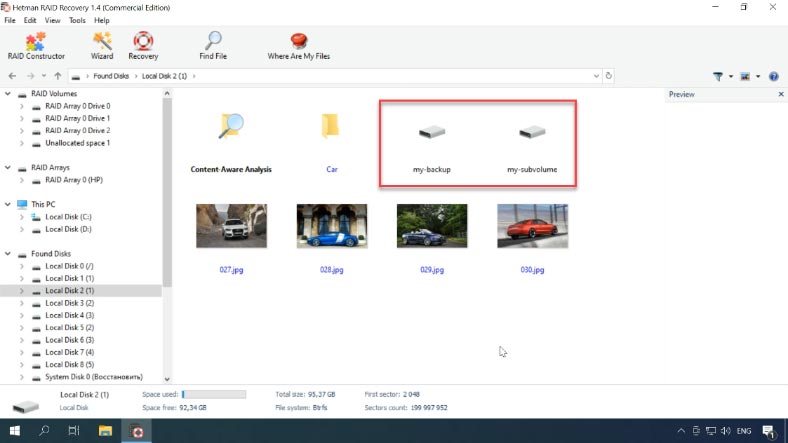
بنفس الطريقة، يتم عرض المجلدات التي تحتوي على لقطات.
إستخدم الأمر التالي لإنشاء وحدات تخزين فرعية:
btrfs subvolume create /mnt/btrfs/my-subvolume
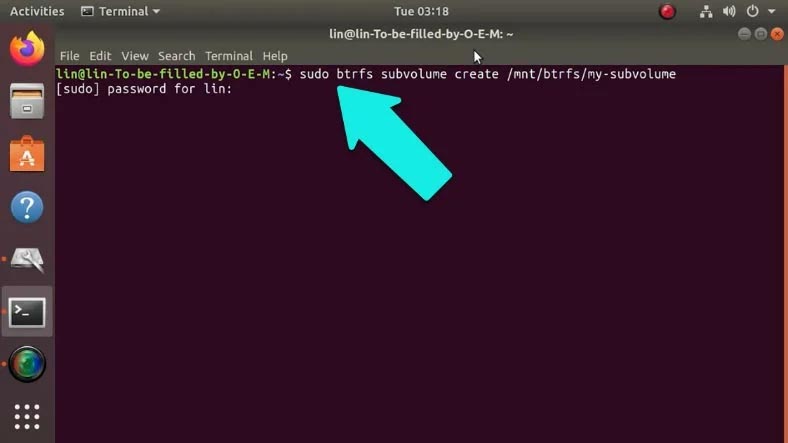
لعرض قائمة وحدات التخزين الفرعية على محرك الأقراص هذا، قم بتشغيل الأمر التالي:
btrfs subvolume list /mnt/btrfs
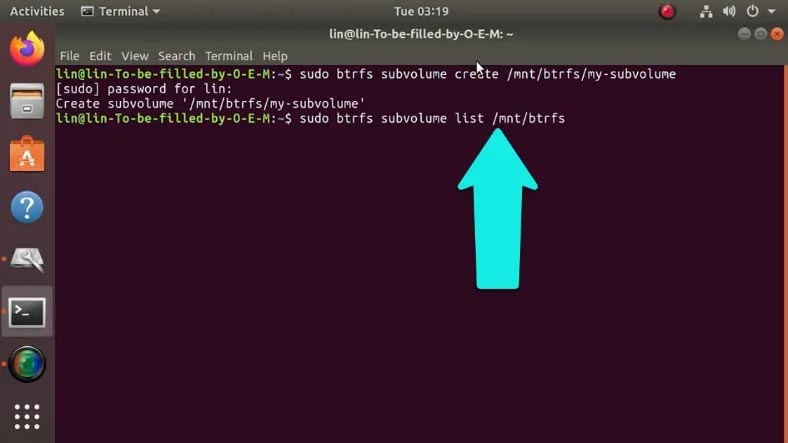
لتثبيت وحدة تخزين فرعية، إستخدم هذا الأمر:
mount -o subvol=my-subvolume /dev/sdd2 /mnt/btrfs2
حيث sdb1 هو رمز محرك الأقراص.
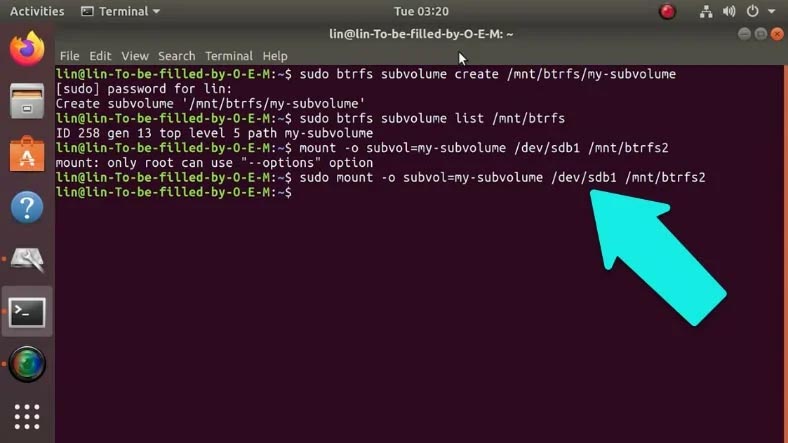
الخاتمة
لا يوجد سوى عدد قليل من أدوات إسترداد البيانات القادرة على قراءة أنظمة BtrFS RAID. عند إختيار أي واحد لإستخدامه، تذكر دائمًا أن المعلومات قد تمحى أثناء الفحص، لذا فإن وجود خيار لإنشاء صورة للمصفوفة ثم تشغيل الفحص على الصورة بدلاً من المصفوفة الفعلية من الأقراص قد يكون ميزة مهمة. بشكل عام، فإن أفضل طريقة لتجنب فقدان البيانات المهمة هي إجراء نسخ إحتياطي لملفاتك بإنتظام.